כיצד לאפס מחשב Windows למפעל [Windows 7, 8, 10, 11]
איפוס מחשב Windows להגדרות היצרן מתייחס לשחזור המערכת, התוכנה, הנתונים וההגדרות של המחשב האישי למצב היצרן. זה יכול לפתור בעיות הנגרמות על ידי נזק למערכת, זיהום וירוס, פעולה איטית וכו'. לאחר איפוס הגדרות היצרן, המחשב ישמש כמו מחשב חדש. ובכל זאת, גם כל הנתונים האישיים יימחקו, אז הקפידו לגבות נתונים חשובים לפני ביצוע פעולה זו. בהתאם למערכות הפעלה ומצבים שונים, גם השיטות לאיפוס היצרן משתנות. מאמר זה יציג שתי דרכים קלות לשימוש של איפוס מחשב Windows למפעל והצג את השלבים המתאימים.

במאמר זה:
חלק 1. הכנות לעשות לפני איפוס Windows להגדרות היצרן
מכיוון שתהליך האיפוס יאבד את כל הנתונים שלך, הנה כמה דברים שעליך לעשות לפני:
• גבה את הנתונים שלך: ראשית, עליך לסנכרן את כל הנתונים שלך. תהליך האיפוס יסיר את כל הקבצים האישיים שלך שנשמרו במחשב זה בעבר. ישנן אפשרויות רבות לגיבוי. אתה יכול לבחור בענן של צד שלישי כמו Google Drive או כונן חיצוני.
• רשום את התוכנה שלך: זה יסיר את כל היישומים המותקנים שלך לאחר האיפוס. אם אתה עדיין מעוניין להשתמש בהם, שים לב לכל התוכנות החשובות ובצע פעולות גיבוי.
• ודא את המפתחות הסידוריים שלך: לפני האיפוס, המפתח הסידורי חיוני אם יש לך רישיון בתשלום עבור התוכנה המותקנת; תזדקק לו כדי להיכנס שוב למערכת החדשה וליהנות מהגרסה המלאה.
• התנתק מחשבונות Windows שלך: אפשרויות התחברות ב-Windows משמשות למטרות שונות כדי לשפר את האבטחה והנוחות של חשבון המשתמש. לפיכך, חשוב לצאת מחשבונך כדי לשמור את כל המידע האישי שלך. אם אינך רוצה להשתמש בחשבון זה יותר, תוכל גם למחוק את חשבון מנהל המערכת במחשב Windows שלך.
חלק 2. כיצד לאפס להגדרות היצרן של Windows PC
ההגדרות המובנות של Windows יכולות לעזור לך כיצד לאפס את Windows PC. עקוב אחר המדריך המפורט אם יש לך Windows 7, 8, 10 או 11.
אפס את Windows 7:
פתח את ה תפריט החנות והקלד את לוּחַ בַּקָרָה. בחר את הראשון מהרשימה.
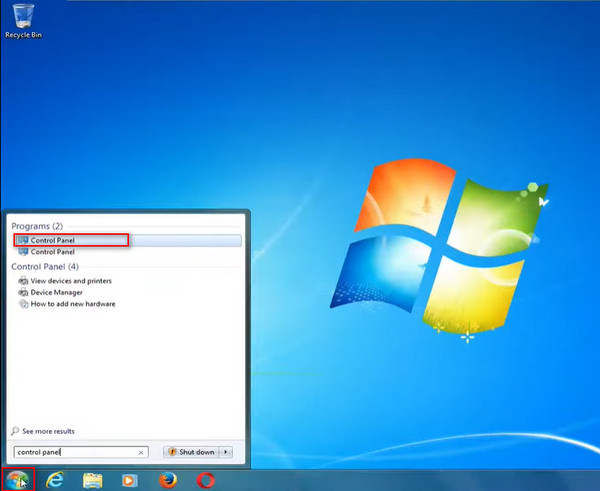
לך מתחת ל מערכת ואבטחה אזור בצד שמאל של הממשק, ולחץ על גבה את המחשב שלך.
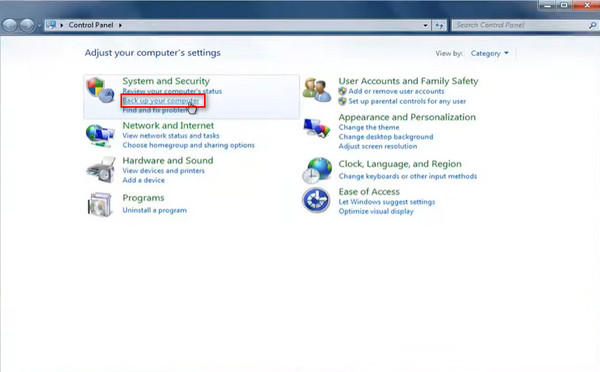
אם גיבית בעבר, בחר שחזר את הגדרות המערכת במחשב שלך לרענון מערכת מלא.
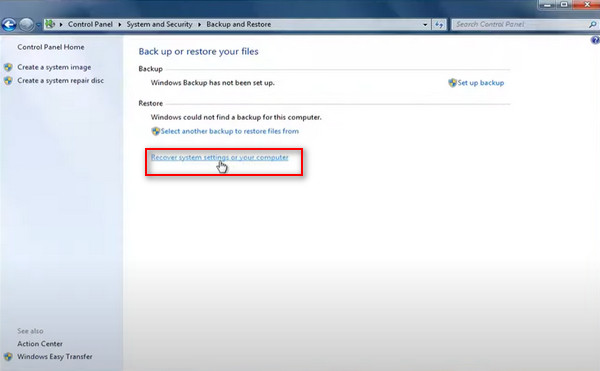
אם כבר הוכנס לך DVD למחשב, לחץ על התקן מחדש את Windows אוֹפְּצִיָה. לאחר מכן, לחץ כן בחלון המוקפץ החדש.
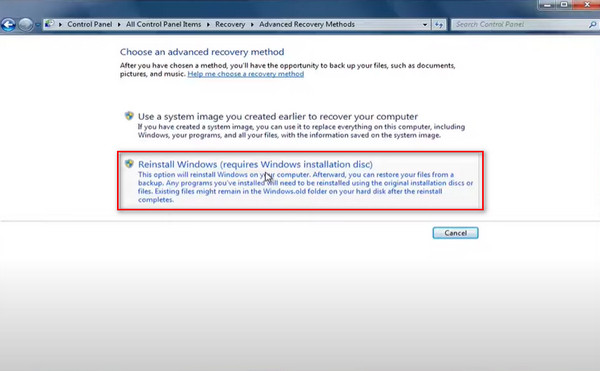
דלג על בקשת הגיבוי. נְקִישָׁה אתחול כדי להתחיל לאפס מחשב Windows 7 להגדרות היצרן.
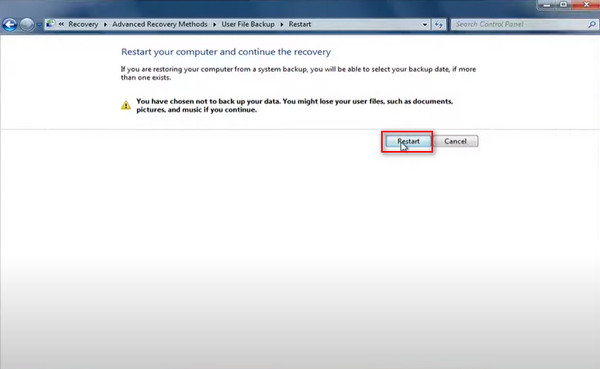
לאחר ש-Windows מסיים לטעון קבצים, אתה יכול לבחור שיטת קלט מקלדת וללחוץ כן כדי להתקין מחדש את Windows.
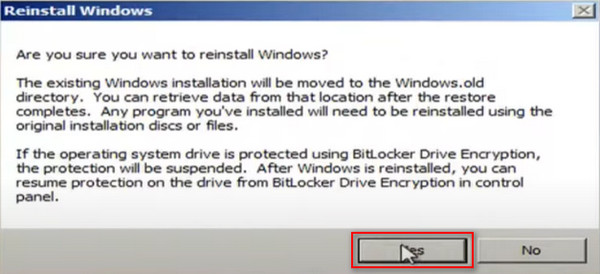
אפס את Windows 8:
עבור לפינה הימנית העליונה, גלול מטה אל הגדרות, ובחר שנה את הגדרות המחשב.
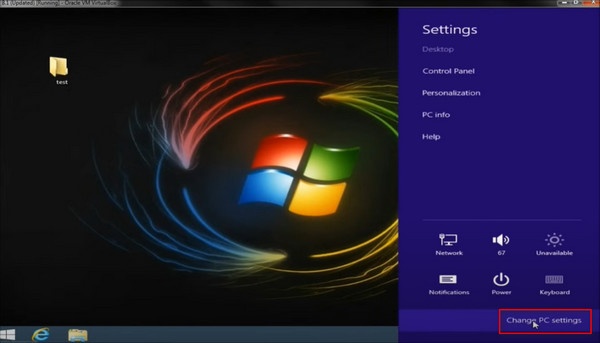
על הגדרות מחשב עמוד, בחר את עדכון ושחזור אפשרות בפינה השמאלית התחתונה.
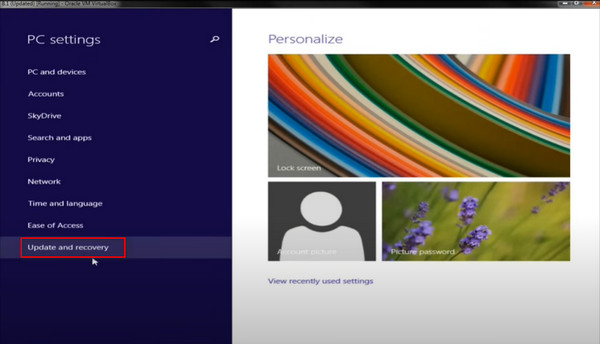
לאחר מכן, עבור אל התאוששות סָעִיף. אתה יכול לראות את ההנחיה לאפס את הגדרות היצרן למטה הסר הכל והתקן מחדש את Windows, הקש על להתחיל לשונית מתחתיו.
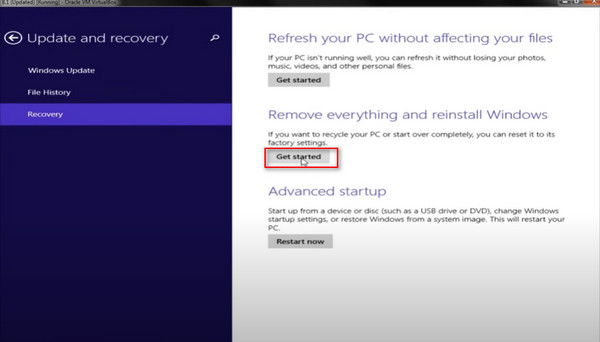
חלון מוקפץ יגיד לך מה יקרה כשתאפס את המחשב. נְקִישָׁה כן. לאחר מכן יהיו לך שתי אפשרויות: פשוט הסרת הקבצים שלך או ניקוי מלא של הכונן שלך. בחר את השני ולחץ על אִתחוּל כפתור כדי להתחיל.
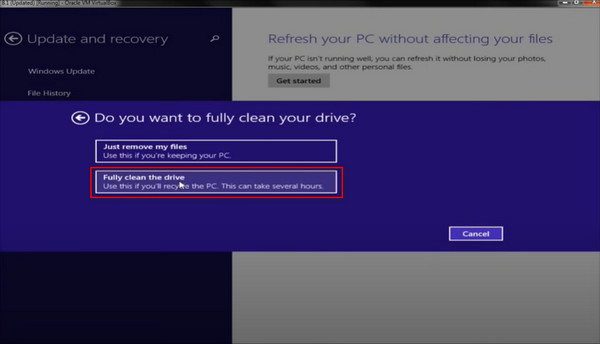
אפס את Windows 10:
מנהל האתחול של Windows הוא רכיב מפתח לטעינת מערכת ההפעלה כאשר המחשב מופעל. הוא מספק תפריט המאפשר למשתמשים לבחור את מערכת ההפעלה לאתחול. לפיכך, אתה יכול גם לעבד איפוס להגדרות היצרן של Windows 10 מהאתחול.
פתח את תפריט ההתחלה, בחר כּוֹחַ, לחץ והחזק את מִשׁמֶרֶת מקש במקלדת ולאחר מכן בחר אתחול.
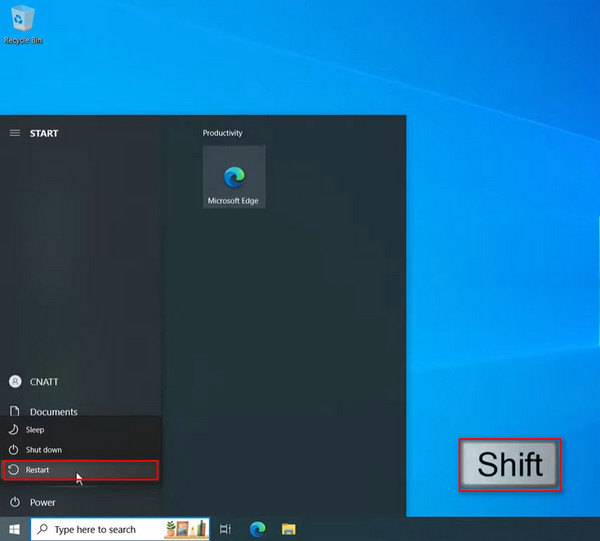
לאחר מכן המחשב שלך יופעל מחדש ב- סביבת השחזור של Windows. בחר את פתרון בעיות סעיף כדי להמשיך.
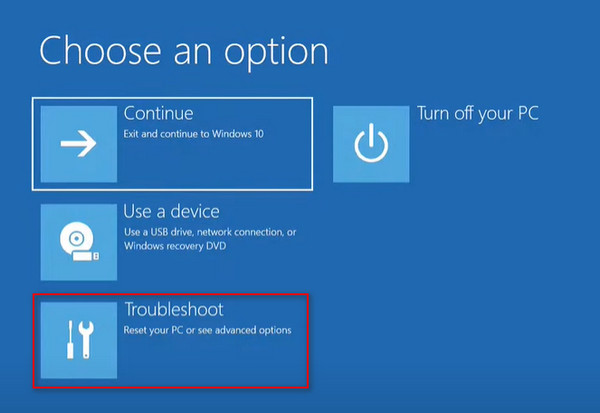
לאחר מכן, אתה מגיע ל אפס את המחשב הזה אפשרות ב- סביבת השחזור של Windows ובחר בו.
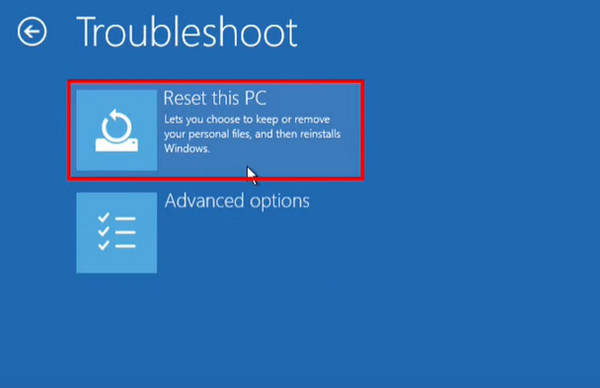
בשלב זה עומדות בפניך שתי אפשרויות: שמור את הקבצים שלי או הסר הכל. ההבדל היחיד הוא שהבחירה הראשונה מאפשרת לך לשמור את הקבצים האישיים שלך מאוחסנים בתיקיות המשתמש שלך.
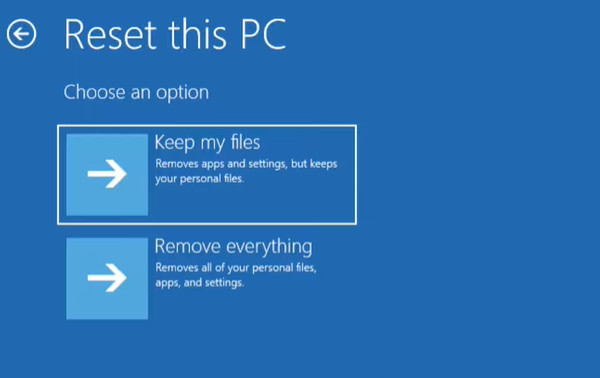
בחר את החשבון הרצוי ולאחר מכן בחר חשבון מנהל והזן את הסיסמה לחשבון זה כדי להמשיך. לבסוף, בחר את הדרך שבה תרצה להתקין מחדש את המחשב הזה.
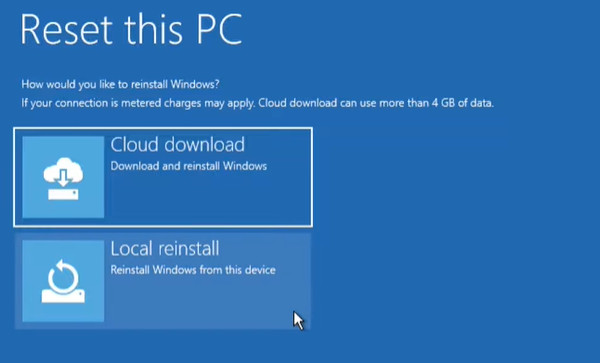
האפשרויות שנבחרו מוצגות לאישור; לחץ על אִתחוּל לחצן כדי להפעיל את איפוס היצרן של Windows 10.
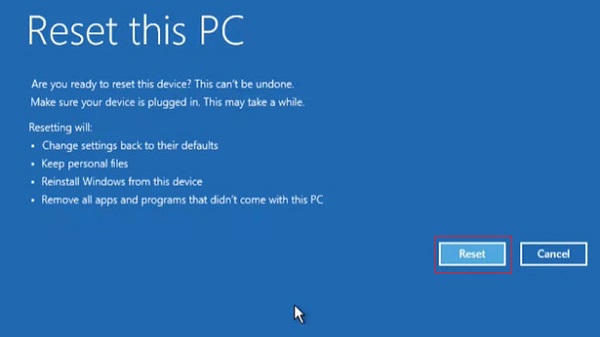
אפס את Windows 11:
לחץ באמצעות לחצן העכבר הימני על לחצן ההפעלה של Windows ובחר הגדרות. לאחר מכן גלול מטה לראשי מַעֲרֶכֶת עמוד ולחץ על שחזור.
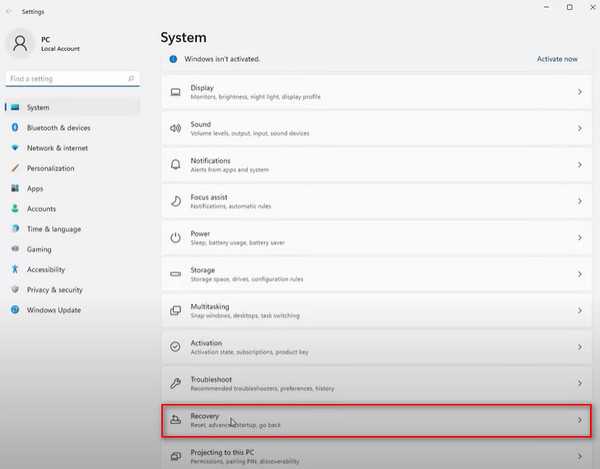
תַחַת אפשרויות שחזור, לחץ על אפס מחשב זה. האפשרויות כאן אומרות לך מה יקרה.
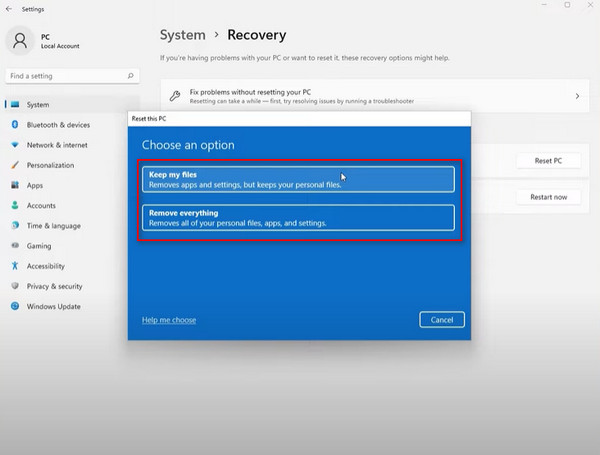
לאחר מכן, יש אפשרות לאפס מהענן או מהמחשב שלך באופן מקומי
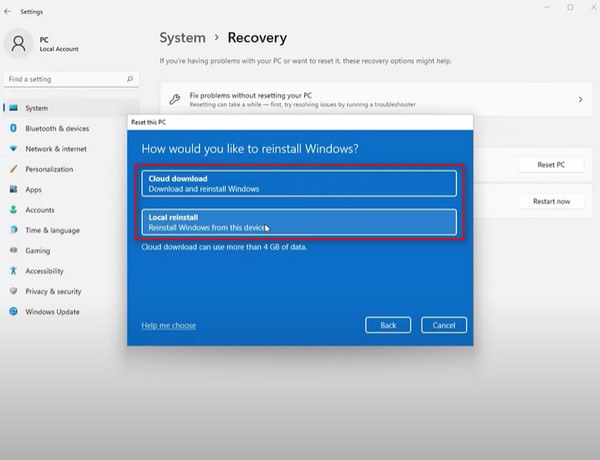
לאחר מכן, תוכל לבדוק אילו אפליקציות יוסרו וצריך להתקין אותן מחדש. לבסוף, לחץ אִתחוּל כדי להתחיל באיפוס להגדרות היצרן של Windows 11.
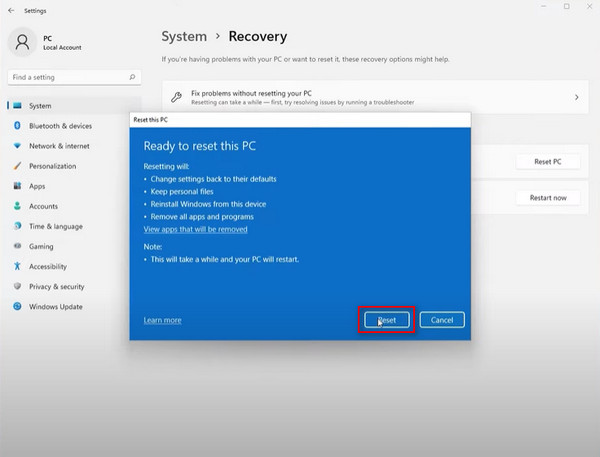
חלק 3. כיצד לאפס להגדרות היצרן את Windows 10 ללא סיסמה
אם שכחת בטעות את סיסמת הכניסה שלך ועדיין חוששת מאובדן נתונים או מחוסר יכולת למצוא את סביבת השחזור של Windows פונקציה במחשב Windows 10 שלך, אל תדאג! ישנה דרך קלה לאפס את Windows 10 להגדרות היצרן ללא סיסמה: אפס את הסיסמה תחילה, ולאחר מכן אפס את הגדרות המחשב עם תוכנה מצוינת - איפוס סיסמת imyPass של Windows. זהו כלי מקצועי לאיפוס סיסמה שנוצר כדי לפתור את כל הבעיות הקשורות לסיסמה עבור מחשב Windows שלך.

4,000,000+ הורדות
תואם ל-Windows 11/10/8/7, Windows XP, Windows Vista וכו'.
תמיכה כמעט בכל מותגי Windows, כולל Dell, HP, Lenovo, Samsung וכו'.
הסר ואפס את סיסמת Windows שלך תוך שניות כאשר אתה שכח את סיסמת Microsoft שלך.
לא יאבדו נתונים במהלך הפעולה, וכל הקבצים יישארו מקוריים.
הורדה והתקן בחינם איפוס סיסמת imyPass של Windows במחשב נגיש ולאחר מכן הפעל אותו. אתה יכול להכניס תקליטורים/DVD או כונן הבזק מסוג USB למחשב זה כדי ליצור דיסק הניתן לאתחול.
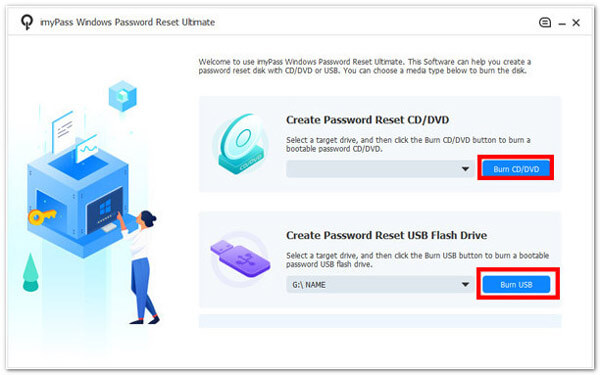
לאחר הצריבה, הסר וחבר את הדיסק הצרוב למחשב Windows הנעול שלך. לחץ לחיצה ארוכה על F12 מקש במקלדת עד ל- מַגָף התפריט מופיע, ולאחר מכן השתמש בלחצני החצים למעלה ולמטה כדי לבחור את הדיסק שהכנסת זה עתה, ולחץ על להיכנס מקש כדי לאשר.

ברגע שמחשב Windows הנעול שלך מופעל מחדש באופן אוטומטי, בחר את מערכת Windows ואת חשבון המנהל שלך ופעל לפי ההוראות שעל המסך.
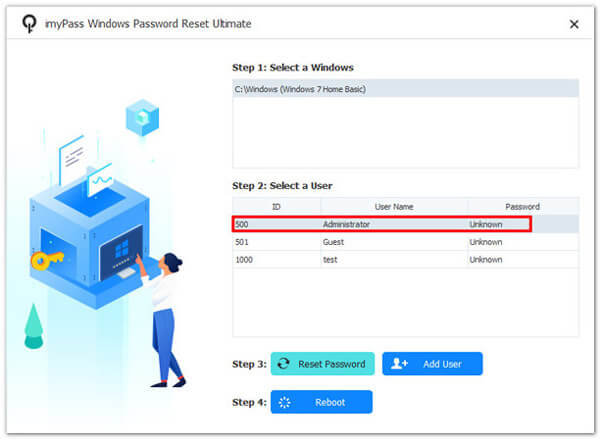
לאחר מכן לחץ לאפס את הסיסמה ולאשר כן בחלון המוקפץ. לאחר שתגדיר את סיסמת המשתמש הזו לריקה, פשוט הוצא את הדיסק הצרוב והפעל מחדש את מחשב Windows שלך.

לבסוף, לחץ על הוסף משתמש כדי להזין את החשבון והסיסמה החדשים שלך כדי להיכנס חזרה למחשב. לאחר מכן, אתה יכול לאפס את Windows 10 למפעל באמצעות השיטות שלמעלה.
סיכום
למרות שחזור הגדרות היצרן מסתכן באובדן נתונים, עדיין יש מקרים שבהם אתה צריך לעשות זאת. עכשיו, לאחר שהתעקשת עד סוף המאמר הזה, אני מאמין שאתה כבר חייב לדעת כיצד לאפס את Windows PC. יתר על כן, אם אתה רוצה לאפס להגדרות היצרן ללא סיסמה, אתה לא יכול לפספס איפוס סיסמת imyPass של Windows.
פתרונות חמים
-
טיפים של Windows
-
סיסמת Windows
-
תקן את Windows
-
טיפים לסיסמאות

